Jenkins non è un server normale come Apache o Nginx; è un server gratuito e open source per sviluppatori, programmatori, programmatori e controllori. Coloro che hanno familiarità con il concetto di GitHub potrebbero conoscere il server Jenkins. Il server Jenkins è un server di integrazione continua che può aiutare gli sviluppatori a creare, compilare, testare e archiviare codici nel repository. Gli utenti Linux possono decentralizzare i propri codici, tra gli altri, tramite il server Jenkins. Il server Jenkins può avvisare lo sviluppatore quando trova un errore all'interno del codice.
In passato, gli sviluppatori dovevano archiviare il codice nel repository del codice, dove gli sviluppatori remoti dovevano archiviare, raggruppare e valutare i codici. Questo lungo processo potrebbe causare un ritardo in corso. Potrebbe anche creare nuovi bug. In precedenza, gli sviluppatori hanno dovuto aspettare molto tempo per iniziare un nuovo progetto fino a quando non è uscito il risultato del test precedente. Ora possono iniziare immediatamente un altro progetto dopo che un'attività è stata completata. L'installazione del server Jenkins su Linux può far risparmiare molto tempo agli sviluppatori.
Caratteristiche di Jenkins Server
Quando trova un bug all'interno del codice sorgente del server Jenkins, non è necessario eliminare l'intero codice; puoi correggere gli errori specifici del codice. Jenkins consente agli utenti di sviluppare più codici contemporaneamente. Sul server Jenkins puoi modificare i codici sorgente.
L'invio di codice a un repository da più sviluppatori non è mai stato così comodo e affidabile prima di Jenkins. Il server Jenkins passa solo i codici verificati. Non è possibile caricare codici errati nel repository Jenkins. Quando carichi un codice errato sul server Jenkins, questo invia automaticamente un feedback allo sviluppatore.
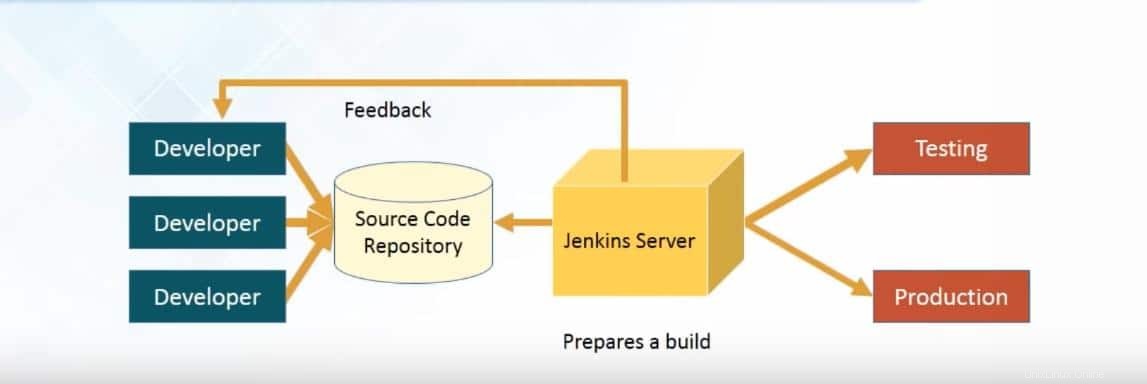
L'obiettivo principale di Jenkins è introdurre più caratteristiche e funzioni per rendere la piattaforma più facile da usare in modo che gli sviluppatori possano inviare codici ogni volta che vogliono. Puoi utilizzare molti plug-in sul server Jenkins per semplificare il tuo lavoro. Jenkins supporta GIT, Maven, Nagios, Selenium, Puppet e Ansible.
Se vuoi integrare uno strumento particolare, devi assicurarti che il plugin specifico sia installato. È possibile trovare e installare i plug-in dalle relative opzioni di plug-in. Puoi anche trovare i plugin manualmente e installarli. Di seguito sono elencate alcune funzionalità del server Jenkins.
- Facile da installare
- Molti plugin
- Sistema distribuito
- Dashboard Jenkins
- Correggi gli errori di codice in qualsiasi momento
- Cronologia build
- Gestisci le mie visualizzazioni
- Credenziali
- Editore HTML
- Plugin di notifica
Installa il server Jenkins su Linux
È possibile gestire i registri di sistema, le informazioni di sistema, le statistiche di caricamento, l'interfaccia CLI, impostare un obiettivo e altre attività dal server Jenkins su Linux. Nel server Jenkins, non è necessario compilare l'intero codice per testare il progetto; puoi testare qualsiasi singola parte del codice per assicurarti che le parti più piccole del tuo codice funzionino correttamente. Jenkins utilizza il protocollo TCP/IP per comunicare con altri server.
- -Puoi creare, testare, rilasciare e distribuire il tuo codice tramite il server Jenkins. È possibile utilizzare soluzioni ospitate e non ospitate per completare il metodo di integrazione continua. Puoi trovare i plugin installati e disponibili sulla dashboard. Puoi trovare progetti freestyle, progetti Maven, progetti Pipeline, progetti esterni, progetti multiconfigurazione e altri tipi di progetti nel server Jenkins.
Dopo aver finito di scrivere il codice, puoi rivederlo, testarlo e caricarlo nel repository. Se ritieni che il tuo codice non sia abbastanza buono, puoi apportare modifiche, modificare le informazioni sulla build ed eliminare la build.
1. Server Jenkins su Ubuntu Linux
L'installazione del server Jenkins su Ubuntu e altre distribuzioni Debian Linux è il processo più semplice. Innanzitutto, devi installare i pacchetti Java sulla tua macchina Ubuntu. Successivamente, devi scaricare i pacchetti Jenkins sul tuo sistema e installarli tramite la shell dei comandi del terminale.
Passaggio 1:installa i pacchetti Java
Innanzitutto, installiamo i pacchetti Java sulla nostra macchina Ubuntu per installare il server Jenkins. Puoi seguire le righe di comando del terminale fornite per installare Java su Ubuntu.
sudo apt update
sudo apt install openjdk-8-jre
sudo apt install openjdk-8-jre-headless
Ora puoi controllare la versione di Java per assicurarti di aver installato Java correttamente.
java -version
Passaggio 2:scarica il server Jenkins su Ubuntu
Ora puoi usare il seguente wget comando per scaricare il server Jenkins su Ubuntu Linux.
wget -q -O - http://pkg.jenkins-ci.org/debian/jenkins-ci.org.key | sudo apt-key add -
Ora, apri l'elenco dei sorgenti del pacchetto sul tuo sistema Ubuntu per aggiungere il server Jenkins all'interno dell'elenco dei pacchetti. Utilizzare la seguente riga di comando fornita di seguito per modificare lo script.
sudo nano /etc/apt/sources.list
Quindi aggiungi il pacchetto Debian all'interno del file della libreria.
deb https://pkg.jenkins.io/debian binary/
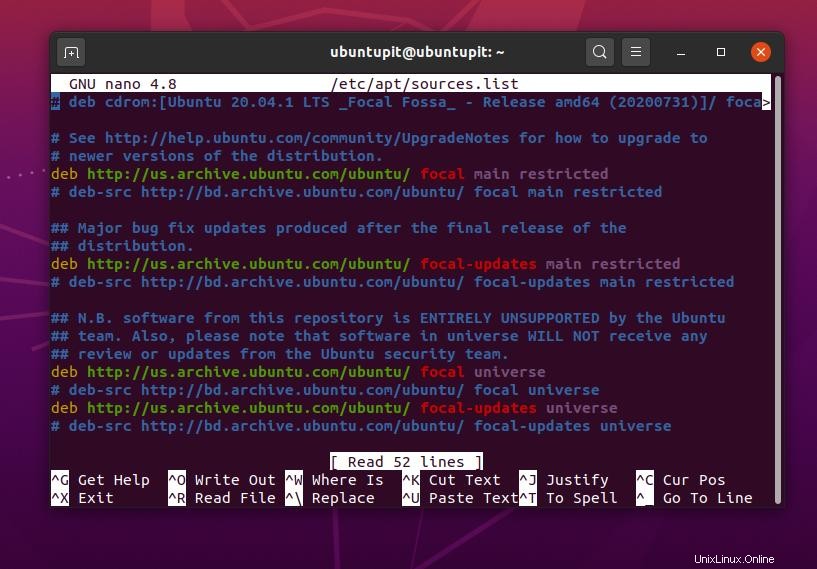
Al termine del download, esegui le seguenti righe di comando di aptitude fornite di seguito per aggiornare il tuo sistema e installare il server Jenkins su Ubuntu Linux.
sudo apt update
sudo apt install jenkins
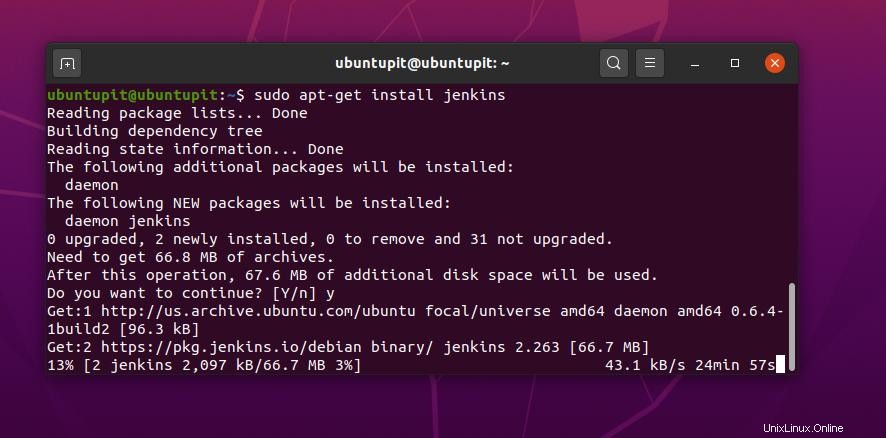
Dopo aver installato il server Jenkins, ora puoi avviare il server Jenkins sul tuo sistema Linux.
sudo systemctl start jenkins
Passaggio 3:consenti le impostazioni del firewall per il server Jenkins
Dopo che il server Jenkins è stato installato correttamente sul tuo sistema Ubuntu, devi configurare le impostazioni del firewall del server Jenkins. Poiché stiamo usando Ubuntu Linux, useremo il firewall UFW. Per impostazione predefinita, il server Jenkins utilizza la porta 8080 per stabilire la connessione. È possibile utilizzare le seguenti righe di comando per consentire al firewall UFW di impostare le regole.
sudo ufw allow 8080
sudo ufw status
Puoi anche consentire lo strumento di rete OpenSSH per il server Jenkins.
sudo ufw allow OpenSSH
sudo ufw enable
Assicurati di aver consentito il tuo localhost o altro indirizzo IP per il server Jenkins.
http://your_server_ip_or_domain:8080
Per rendere i tuoi codici personali sicuri e protetti, puoi impostare una password modificando lo script di configurazione Jenkins. Troverai lo script di configurazione in var/lib/jenkins/secrets/ directory.
sudo cat /var/lib/jenkins/secrets/initialAdminPassword
2. Installa Jenkins su Fedora Linux
In Fedora Linux, puoi installare il server Jenkins scaricando i pacchetti Jenkins e i suoi repository sul tuo sistema. Successivamente, devi installare il pacchetto su Fedora Linux. Useremo lo strumento di comando DNF per installare il server Jenkins su Fedora Linux.
Passaggio 1:installa Java su Fedora Linux
Poiché Java è un servizio prerequisito per installare il server Jenkins, devi prima ottenere java. Se non hai Java installato nella tua macchina, installa prima i servizi Java sul tuo sistema.
sudo dnf install java-11-openjdk-devel.x86_64
Passaggio 2:installa il server Jenkins
Dopo che Java è stato installato correttamente, ora puoi utilizzare il seguente wget comandi per scaricare e importare il repository Jenkins sul tuo sistema.
sudo wget -O /etc/yum.repos.d/jenkins.repo http://pkg.jenkins.io/redhat-stable/jenkins.repo
sudo rpm --import https://pkg.jenkins.io/redhat-stable/jenkins.io.key
sudo dnf upgrade
sudo dnf install jenkins java-devel.
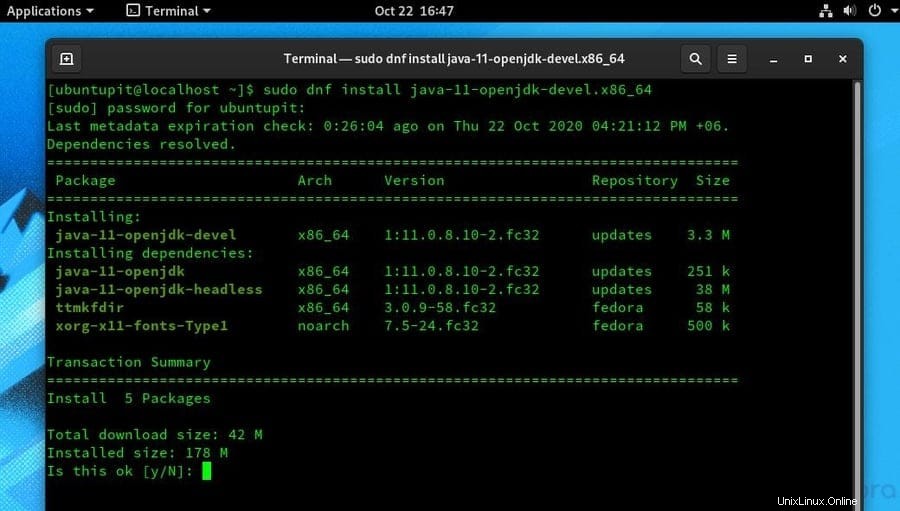
Ora puoi eseguire i seguenti comandi di controllo del sistema per avviare e controllare lo stato del servizio del server Jenkins sulla tua macchina Linux.
sudo systemctl start jenkins
sudo systemctl status jenkins
Passaggio 3:impostazioni del firewall per il server Jenkins
Come sappiamo, per impostazione predefinita, il server Jenkins utilizza la porta 8080. Quindi, dobbiamo assegnare la porta 8080 per il server Jenkins su Linux. Puoi anche creare 8080 come porta permanente per il server Jenkins.
YOURPORT=8080
PERM="--permanent"
SERV="$PERM --service=jenkins"
Ora, usa le seguenti righe di comando per aggiungere le regole del firewall per il server Jenkins su Fedora Linux.
firewall-cmd $PERM --new-service=jenkins
firewall-cmd $SERV --set-short="Jenkins ports"
firewall-cmd $SERV --set-description="Jenkins port exceptions"
firewall-cmd $SERV --add-port=$YOURPORT/tcp
firewall-cmd $PERM --add-service=jenkins
firewall-cmd --zone=public --add-service=http --permanent
firewall-cmd --reload
Dopo che tutto è stato fatto correttamente, sei a posto. Infine, l'indirizzo web per il server Jenkins dovrebbe essere your_localhost:8080.
http://localhost:8080
3. Server Jenkins su CentOS
Jenkins Server utilizza i repository di pacchetti Red Hat per CentOS. Tuttavia, a volte potrebbe causare alcuni errori durante il tentativo di installarlo. Vedremo come puoi evitare gli errori e installare il server Jenkins sul tuo CentOS.
Passaggio 1:installa i pacchetti Java
Innanzitutto, gli utenti CentOS devono installare i servizi Java sul proprio sistema Linux per installare il server Jenkins. Puoi utilizzare le seguenti righe di comando per installare i servizi Java sul tuo sistema.
yum -y update
yum install java-1.8.0-openjdk
Ora puoi controllare la versione Java per assicurarti che Java sia installato correttamente nel tuo sistema.
java -version
Passaggio 2:installa il server Jenkins
In questo passaggio, dobbiamo usare il seguente wget comando per scaricare il server Jenkins e le dipendenze del pacchetto su CentOS.
wget -O /etc/yum.repos.d/jenkins.repo http://pkg.jenkins.io/redhat-stable/jenkins.repo
Ora, esegui il seguente yum comando da configurare per interagire con Java con il server Jenkins.
yum install jenkins java-1.8.0-openjdk –y
Se trovi qualche errore durante la configurazione di Java con il server Jenkins, puoi impostare manualmente le configurazioni. Per modificare lo script di configurazione, utilizzare il seguente comando nano per aprire e modificare il file.
sudo nano /etc/yum.repos.d/jenkins.repo
Ora, copia e incolla i seguenti codici di script all'interno del file di configurazione. Una volta completata la configurazione, salva ed esci dal file.
[jenkins]
name=Jenkins-stable
baseurl=http://pkg.jenkins.io/redhat
gpgcheck=1
Utilizza le seguenti righe di comando di controllo del sistema per avviare e abilitare il server Jenkins sul tuo sistema Linux.
systemctl start jenkins
systemctl enable jenkins
3. Impostazioni firewall per CentOS
Gli utenti CentOS possono utilizzare le seguenti righe di comando di Firewalld per consentire la porta 8080/TCP per il server Jenkins. Il seguente comando firewall include sia i parametri di zona che di porta. Al termine dell'impostazione della configurazione del firewall, è ora possibile ricaricare le impostazioni del firewall. Utilizza le seguenti righe di comando di Firewalld per consentire la porta 8080 sul tuo sistema CentOS.
sudo firewall-cmd --permanent --zone=public --add-port=8080/tcp
firewall-cmd --zone=public --add-service=http --permanent
sudo firewall-cmd --reload
Inoltre, puoi anche aggiungere GNU Privacy Guard al tuo server Jenkins per renderlo più sicuro. Usa il comando seguente per aggiungere una chiave GNU per il tuo server Jenkins.
sudo rpm --import http://pkg.jenkins.io/redhat-stable/jenkins.io.key
4. Jenkins Server su OpenSUSE
L'installazione del server Jenkins su SuSE e OpenSuSE Linux richiede i pacchetti Java preinstallati all'interno del sistema. Innanzitutto, installeremo Java in un secondo momento; installeremo il server Jenkins e configureremo le impostazioni del firewall sul nostro SuSE Linux.
Passaggio 1:installa Java su SUSE Linux
Gli utenti SUSE e OpenSUSE Linux possono eseguire il seguente comando install verbose hash (IVH) per ottenere Java. Prima di installare i servizi Java, è necessario aggiornare i repository di sistema e il database di sistema.
sudo zypper ref
sudo zypper update
rpm -ivh jre-8u251-linux-i586.rpm
Passaggio 2:installa Jenkins Server su SUSE Linux
Utilizzare i seguenti comandi zypper forniti di seguito per scaricare il server Jenkins su SUSE e OpenSUSE Linux. Quindi utilizzare la seguente riga di comando di zypper per installare il server Jenkins su SUSE Linux.
sudo zypper addrepo -f https://pkg.jenkins.io/opensuse-stable/ jenkins
zypper install jenkins
Dopo che il server Jenkins è stato installato all'interno del tuo sistema Linux, ora puoi avviare i servizi Jenkins. Puoi anche eseguire il seguente comando di controllo del sistema per monitorare lo stato del server Jenkins.
sudo systemctl start jenkins
sudo systemctl status jenkins
Passaggio 3:servizi firewall per Jenkins su SUSE Linux
Gli utenti SuSE e OpenSuSE Linux possono utilizzare i seguenti comandi Firewalld per aggiungere la porta 8080 all'elenco delle configurazioni di rete. Dirà alla rete di consentire il tuo server Jenkins. Dopo aver configurato i servizi firewall, non dimenticare di ricaricare i servizi firewall.
firewall-cmd --zone=public --add-port=8080/tcp --permanent
firewall-cmd --zone=public --add-service=http --permanent
firewall-cmd --reload
Puoi anche impostare un nome utente e una password di autorizzazione per il tuo server Jenkins modificando lo script di configurazione del server Jenkins. Troverai lo script in /var/lib/jenkins/secrets/ directory del tuo filesystem Linux.
sudo more /var/lib/jenkins/secrets/initialAdminPassword
5. Installa Jenkins Server su Red Hat Linux
Gli utenti di Red Hat Linux devono utilizzare il comando YUM per installare Java e il server Jenkins sul proprio sistema. Quindi, configureremo le impostazioni del firewall tramite lo strumento Firewalld.
Passaggio 1:installa Java su Red Hat Linux
Poiché il server Jenkins richiede il pacchetto Java e le sue dipendenze, dobbiamo scaricare i pacchetti Java sul nostro Red Hat Linux. Segui la riga di comando del terminale indicata di seguito per ottenere java su Red Hat Linux. Puoi notare che stiamo usando devel package, che è un pacchetto basato su Debian.
sudo yum install java-11-openjdk-devel
Fase 2:scarica e installa Jenkins Server su Red Hat Linux
Gli utenti Red Hat Linux possono installare il server Jenkins sul sistema scaricando il repository Jenkins. Innanzitutto, devi scaricare il repository Jenkins dallo store ufficiale. Quindi devi importare i repository nell'elenco dei pacchetti. È possibile utilizzare le seguenti righe di comando della shell del terminale fornite di seguito per scaricare, archiviare e importare il repository del pacchetto.
sudo wget -O /etc/yum.repos.d/jenkins.repo https://pkg.jenkins.io/redhat-stable/jenkins.repo
sudo rpm --import https://pkg.jenkins.io/redhat-stable/jenkins.io.key
Ora esegui il seguente yum comando per installare il server Jenkins sulla tua azienda Red Hat Linux.
yum install jenkins
Passaggio 3:impostazioni del firewall per il server Jenkins
Gli utenti di Red Hat Linux possono utilizzare il seguente comando Firewalld per aggiungere permanentemente la porta 8080 per consentire il server Jenkins. Quindi ricarica le impostazioni del firewall.
firewall-cmd --permanent --add-port=8080/tcp
firewall-cmd --reload
6. Installa Jenkins Server su Arch Linux
Per dimostrare l'installazione del server Jenkins su Arch Linux, utilizzeremo Manjaro Linux. Innanzitutto, installeremo i servizi Java, quindi installeremo il server Jenkins su Manjaro Linux.
Passaggio 1:installa Java su Manjaro
Per installare i servizi Java all'interno di Manjaro Linux, è necessario eseguire il seguente comando Pacman sotto la shell del terminale. Al termine dell'installazione, puoi controllare la versione di Java.
sudo pacman -S jre11-openjdk-headless jre11-openjdk jdk11-openjdk openjdk11-doc openjdk11-src
java -version
Passaggio 2:installa il server Jenkins
In questo passaggio, scaricheremo il server Jenkins dal sito ufficiale di Jenkins. Puoi scaricare il server Jenkins per Manjaro o Arch Linux da qui.
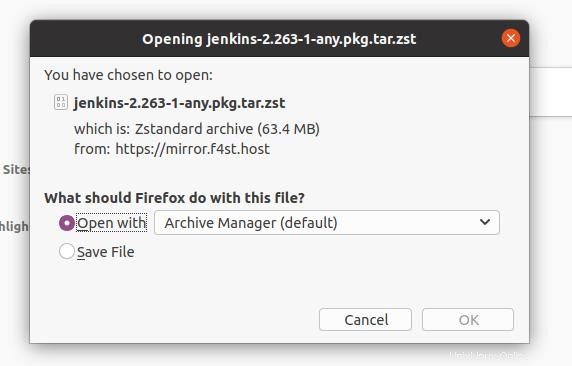
Al termine del download, apri la directory Download e installala utilizzando il seguente comando Pacman.
cd Downloads/
ls
sudo pacman -U jenkins-2.263-1-any.pkg.tar.zst
Passaggio 3:impostazioni del firewall su Manjaro Linux
Qui installeremo lo strumento firewall UFW per gestire le regole del firewall sul nostro Arch Linux. Innanzitutto, usa i seguenti comandi di gestione dei pacchetti per installare lo strumento UFW sul tuo Manjaro Linux.
sudo pamac install ufw
Ora abilita ed esegui lo strumento UFW.
sudo systemctl enable ufw.service
sudo ufw enable
Infine, tutte le porte 8080/TCP per il server Jenkins su Manjaro Linux.
sudo ufw allow ssh
sudo ufw allow in 8080/tcp
Suggerimenti extra:usa il Java giusto e goditi Jenkins su Docker
L'uso del server Jenkins potrebbe essere difficile per loro, che sono completamente nuovi a Linux e Jenkins. Tuttavia, in questo passaggio, descriverò alcuni problemi comuni che potresti incontrare utilizzando il server Jenkins sul tuo sistema Linux.
1. Assicurati di aver concesso l'autorizzazione di accesso
Se non riesci a caricare alcuni programmi o codici sul tuo server Jenkins, assicurati di aver concesso l'autorizzazione di accesso a quel file specifico per il server Jenkins sul tuo sistema Linux. È possibile utilizzare il seguente comando di modifica della modalità per modificare l'autorizzazione di accesso ai file.
chmod 755 /home/UbuntuPIT/New_TES//code/SG_V1.0/Voice-data.pl
Puoi anche utilizzare il seguente comando da terminale per aggiungere un'intera directory al server Jenkins.
mkdir -p /srv/UbuntuPIT/jenkins/jobs/project/workspace
2. Usa la versione corretta di Java
Se trovi qualche errore nell'esecuzione del server Jenkins sul tuo sistema Linux, assicurati di aver installato la versione Java corretta. Jenkins richiede la versione java 8 e 11. Sfortunatamente, il server Jenkins non supporta Java 9, 10 e 12.
3. Usa Jenkins su Docker
Poiché Docker Hub è un eccellente repository di software per la comunità open source, perché non dovrebbe essere disponibile un'immagine Docker del server Jenkins per gli utenti Docker? Sì, ora puoi estrarre un'immagine Docker per caricare il server Jenkins sul tuo motore Docker. Utilizzare il comando seguente per eseguire il pull della versione LTS del server Jenkins.
docker pull jenkins/jenkins:lts
Puoi anche estrarre la versione più recente e aggiornata del server Jenkins dal Docker Hub.
docker pull jenkins/jenkins
Rimozione di Jenkins Server da Linux
A causa della versione Java errata, dei pacchetti danneggiati, della versione danneggiata di Jenkins, potrebbe essere necessario rimuovere il server Jenkins dal tuo sistema Linux. La rimozione del server Jenkins dalle distribuzioni Linux richiede i comandi del pacchetto in base al sistema operativo.
Per rimuovere il server Jenkins, devi prima interrompere tutti i servizi Jenkins in esecuzione sul tuo sistema Linux.
sudo service jenkins stop
Se sei un utente Debian e Ubuntu Linux, puoi eseguire le righe di comando di aptitude fornite di seguito per rimuovere il server Jenkins dalla tua macchina Ubuntu.
sudo apt-get remove jenkins
sudo apt-get remove --auto-remove jenkins
sudo apt-get purge jenkins
Gli utenti Linux basati su Arch e Arch possono utilizzare il seguente comando Pacman per rimuovere il server Jenkins.
pamac remove jenkins
pacman -R jenkins
Usando Red Hat, CentOS o Fedora Linux, puoi eseguire i seguenti comandi per rimuovere il server Jenkins dalla tua macchina Linux.
sudo service jenkins stop
sudo yum remove jenkins
Introduzione a Jenkins Server
Ecco il risultato dell'installazione del server Jenkins su varie distribuzioni Linux. Al termine dei processi di installazione, è possibile aprire il browser Web e digitare il seguente indirizzo localhost e utilizzare la porta 8080 per caricare il server Jenkins.
localhost:8080

Puoi condividere i tuoi codici con gli utenti Git tramite il server Jenkins. Puoi anche utilizzare la funzionalità della pipeline per creare, configurare, compilare e testare un codice.
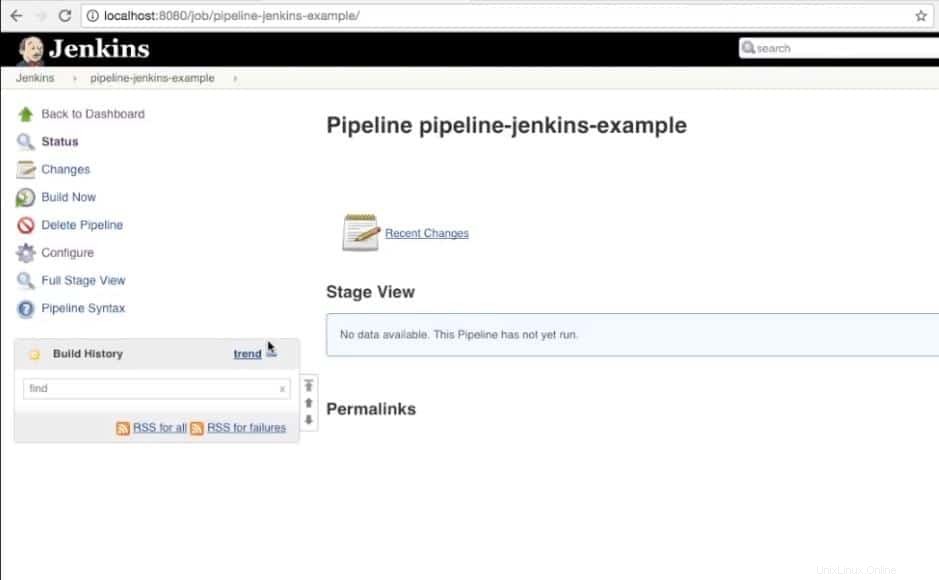
Quando i tuoi codici vengono passati in ogni passaggio, vedrai il colore verde in ogni passaggio. Puoi anche eseguire più pipeline alla volta sul tuo server Jenkins su Linux.
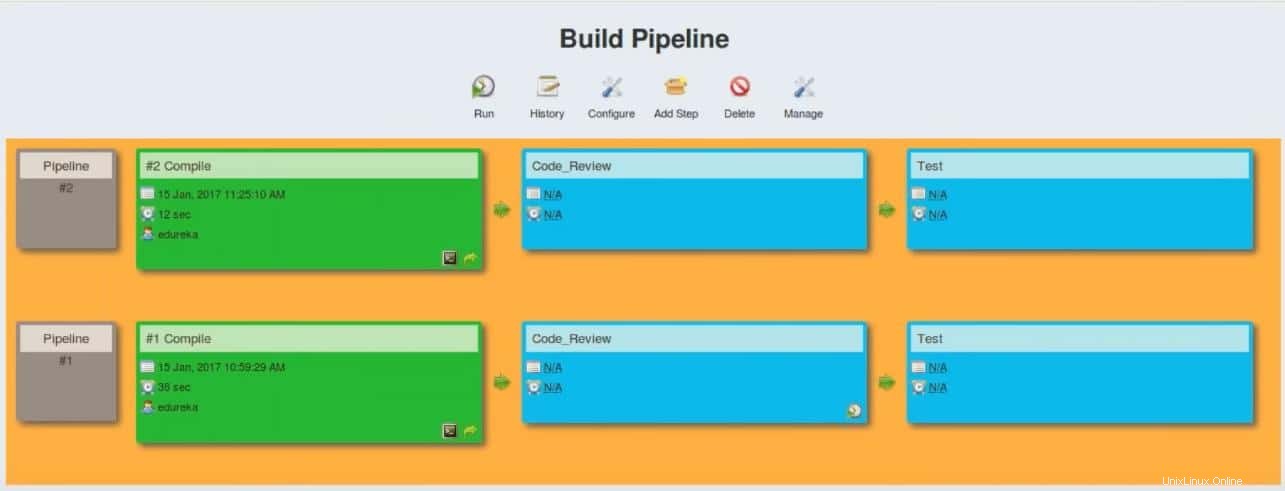
Pensieri finali
Coloro che stanno ottenendo sono confusi con il concetto di filesystem Hadoop HDFS e il server Jenkins; potrebbero sapere che Hadoop è un sistema di gestione dei file distribuito, in cui il server Jenkins è creato specificamente per sviluppatori e programmatori. Puoi utilizzare Hadoop per gestire i big data e live in cui il server Jenkins si concentra sulla creazione di codici e programmi più open source. Sarebbe utile ricordare anche che ci sono differenze tra Jenkins, Docker e ansible.
Molte società di software multinazionali stanno ora utilizzando Jenkins per rendere la loro produzione di software più veloce e affidabile. Anche tu puoi utilizzare il server Jenkins sul tuo cellulare Android. Nell'intero post, ho descritto come installare il server Jenkins sulla tua distribuzione Linux. Puoi anche eseguire il server Jenkins su sistemi Docker e Linux.
Per favore condividi questo post con i tuoi amici e la comunità Linux se trovi questo post informativo e utile. Puoi annotare le tue opinioni nella sezione commenti su questo post.